Ubuntu ist eine der beliebtesten Linux-Distributionen für alles, was es für den Endbenutzer darstellt , nicht nur wegen seiner langfristigen Unterstützung (Langzeitunterstützung -LTS), sondern auch wegen seines breiten Portfolios an Funktionen und Leistungsmerkmalen sowie seiner Kompatibilität und Entwicklung.
Die neueste Version von Ubuntu ist die Version 20.04, die sowohl für grafische Umgebungen (Desktop) als auch für Unternehmensumgebungen (Server) verfügbar ist. EinWie.com erklärt ausführlich, wie Ubuntu 20.04 Server installiert wird und verfügt somit über ein leistungsstarkes System für viele Verwaltungsaufgaben.
Ubuntu 20.04 Server kann unter folgendem Link heruntergeladen werden:
- Kompatibel mit Canonical bis 2025 und ESM-Abdeckung bis 2030
- Der Bootloader wurde in Verbesserungen integriert, die ihn widerstandsfähiger machen sollen, da er Festplattenfehler tolerieren kann.
- Ubuntu 20.04 Server kann auf x86-64-, ARM v7-, ARM64-, POWER8-, POWER9-, IBM s390x (LinuxONE) -Architekturen ausgeführt werden, und die erste Unterstützung für RISC-V wurde jetzt integriert
- Integration von AppArmor3 für mehr Arbeitssicherheit im System.
- Es bietet IPv6-Unterstützung in Microsoft Azure.
- Es verfügt über Ubuntu Pro-Cloud-Images für AWS und Azure, die zusätzliche Systemleistungsfunktionen hinzufügen.
- Unterstützung für den neuesten Amazon Web Services (AWS) -Instanz-Metadatendienst (IMDSv2)
- Aktualisierungen in QEMU (v4.2), libvirt (v6.0), PHP (v7.4), Ruby (v2.7), GCC (V9.3), Python (v3.8), MySQL (v8.0) , NGINX (v1.17)
- Das Ubuntu Server Live-Installationsprogramm kann jetzt aktualisiert werden, wenn eine Verbindung zum Internet besteht, um auf neue Funktionen und Fehlerbehebungen zuzugreifen.
- Erste Unterstützung für automatisierte Installationen.
- Es verfügt über den Linux 5.4-Langzeitkernel, der die neuesten Hardware-Updates und globale Sicherheit erhält.
- Das SSH-Protokoll unterstützt jetzt die Zwei-Faktor-Authentifizierung
So installieren Sie Ubuntu 20.04 Server
Der erste Schritt besteht darin, das ISO-Image von Ubuntu 20.04 Server über den oben genannten Link herunterzuladen und anschließend auf eine DVD oder einen bootfähigen USB-Stick zu brennen und an den Computer anzuschließen, auf dem es installiert werden soll. Als nächstes greifen wir auf das BIOS oder UEFI zu und konfigurieren dort die Startreihenfolge entweder von der DVD oder von USB:
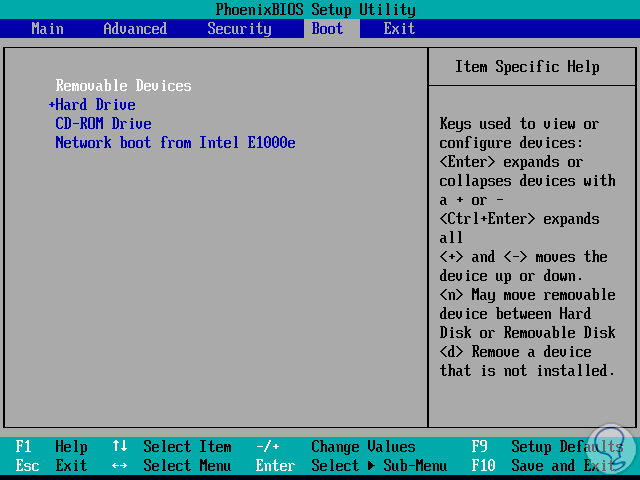
Wir starten das System und werden Folgendes sehen:
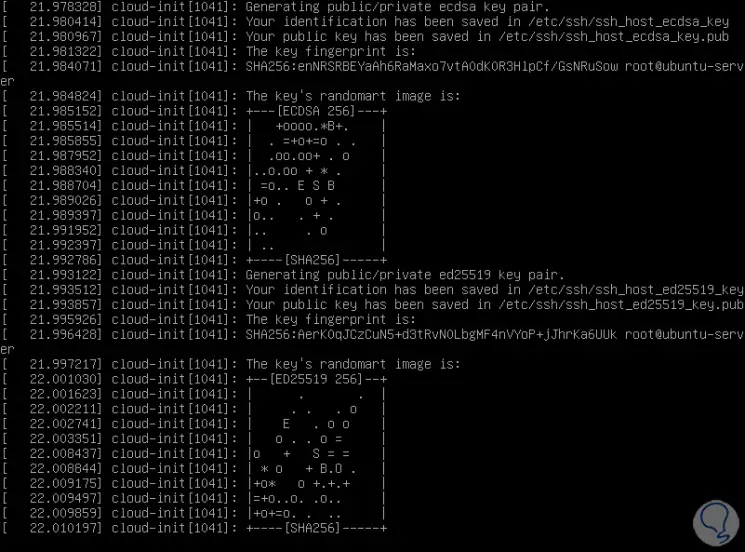
Dort werden eine Reihe von Sicherheitsparametern geladen und danach definieren wir die Installationssprache von Ubuntu Server 20.04:
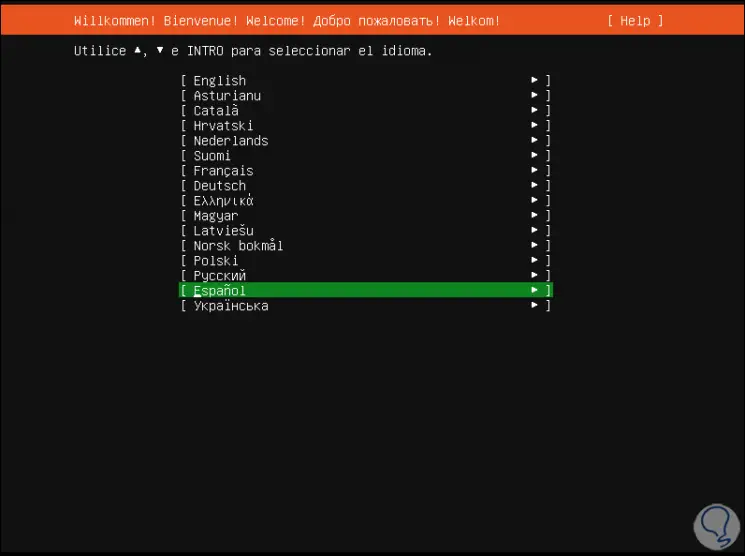
Wir wählen die Sprache aus und im folgenden Fenster finden wir die Tastaturoptionen:
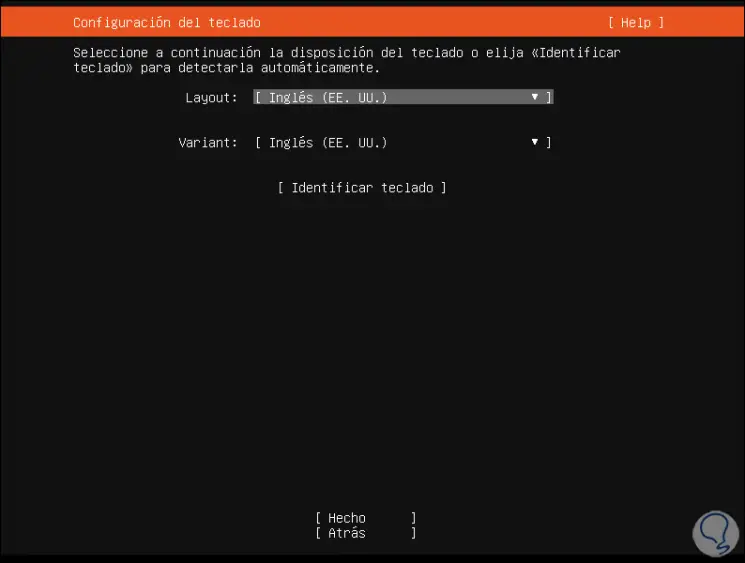
Drücken Sie mit den Pfeiltasten auf unserer Tastatur die Eingabetaste und wählen Sie sie aus der angezeigten Liste aus, um die entsprechende Sprache auszuwählen:
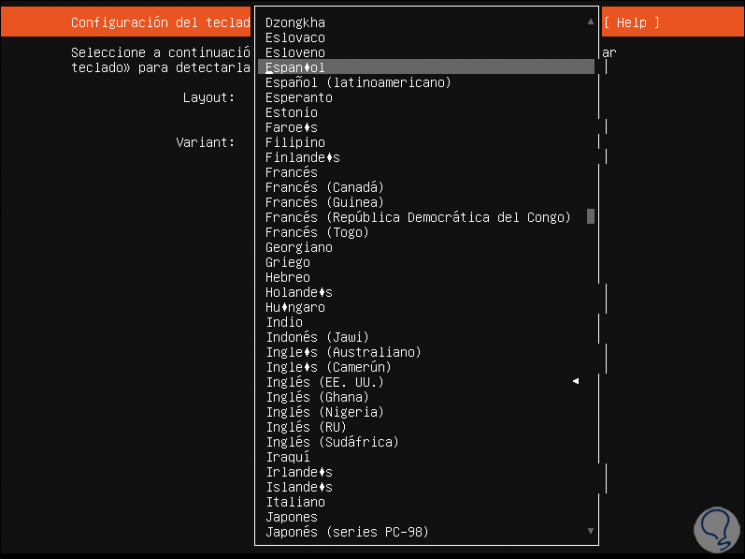
Danach bestätigen wir die Änderungen mit “Fertig”:
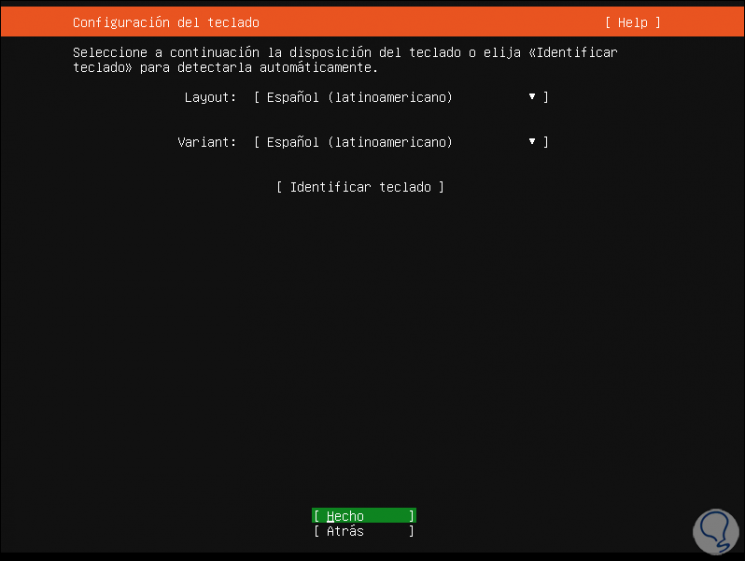
Drücken Sie die Eingabetaste, und wir werden zum Netzwerkbereich weitergeleitet, in dem das System den Adapternamen und Details erkennt, z.
- Aktuelle IP-Adresse
- MAC-Adresse des Adapters
- Netzwerkkartenmodell
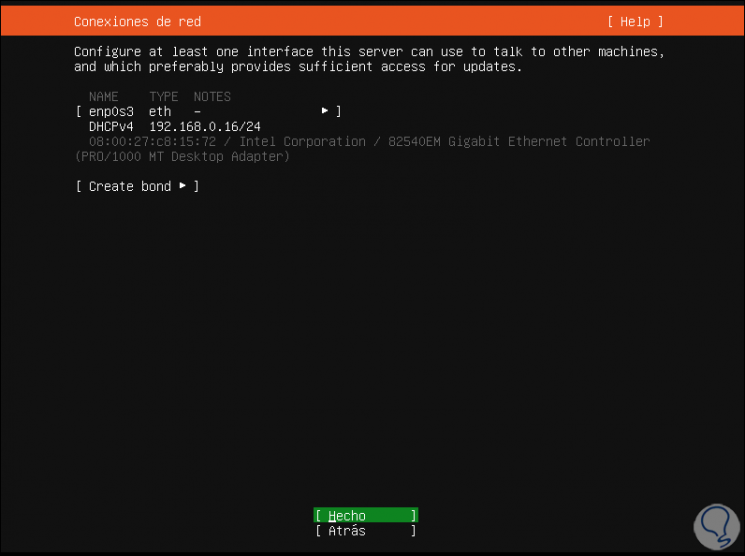
Wenn alles korrekt ist, wählen wir “Fertig” und im nächsten Fenster können wir den Proxy eingeben, wenn wir ihn verwenden. Dies ist ein optionaler Wert, den wir leer lassen können.
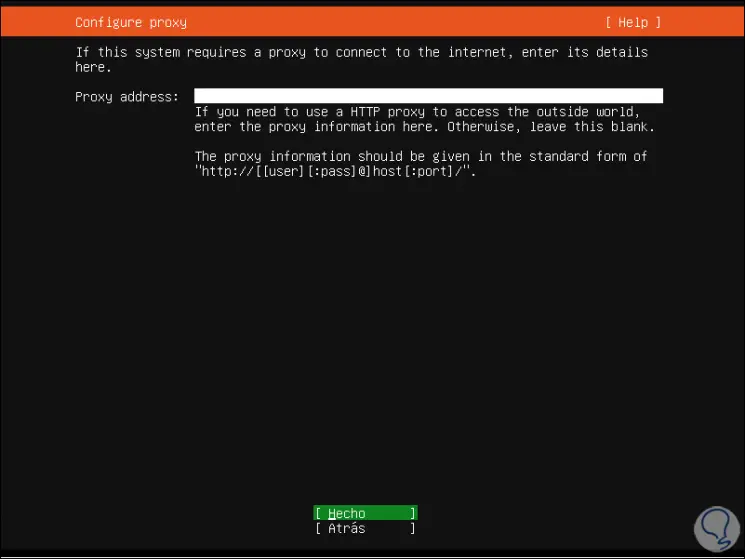
Im folgenden Fenster wählen wir den Ubuntu-Spiegel aus, der verschiedene Systemaufgaben unterstützt:

Wir klicken auf “Fertig” und gelangen zum Bereich Systemspeicher:
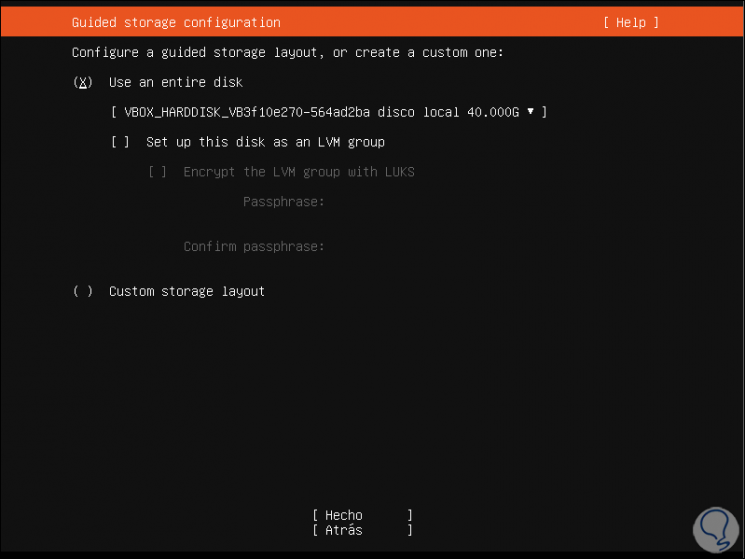
Dort finden wir die Details der Festplatte. Mit dem Leertaste können wir die zu verwendende Methode auswählen:
- Verwenden Sie die gesamte Festplatte
- Konfigurieren Sie die Festplatte in einer LVM-Umgebung (Layered Security)
- Stellen Sie den Speicher manuell ein
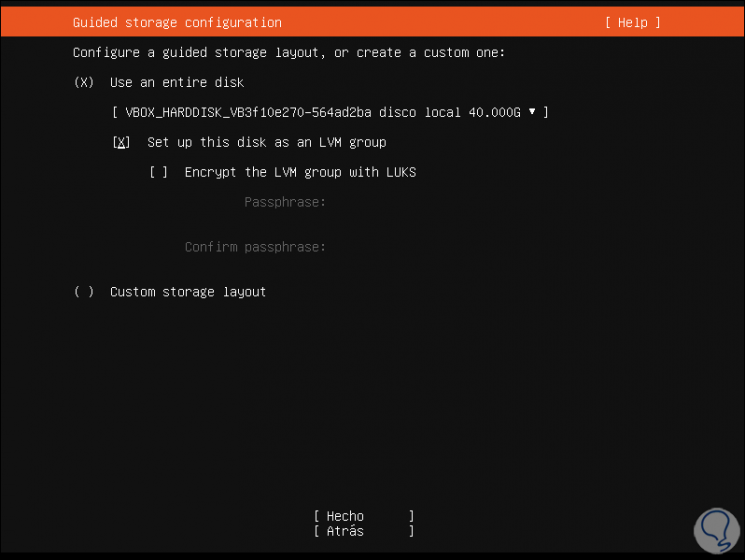
Wählen Sie “Fertig” und wir sehen die Struktur der Disc:
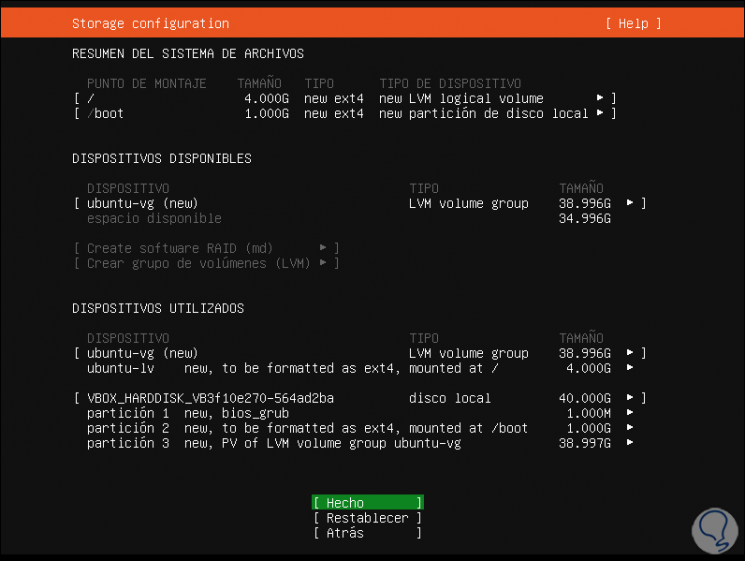
Dort können wir nach Bedarf Partitionen für die Root-Partition erstellen oder bearbeiten. Dazu gehen wir zum Abschnitt “Gebrauchte Geräte” und wählen die Zeilen “ubuntu-lv” aus, geben die Eingabetaste ein und Folgendes wird angezeigt:
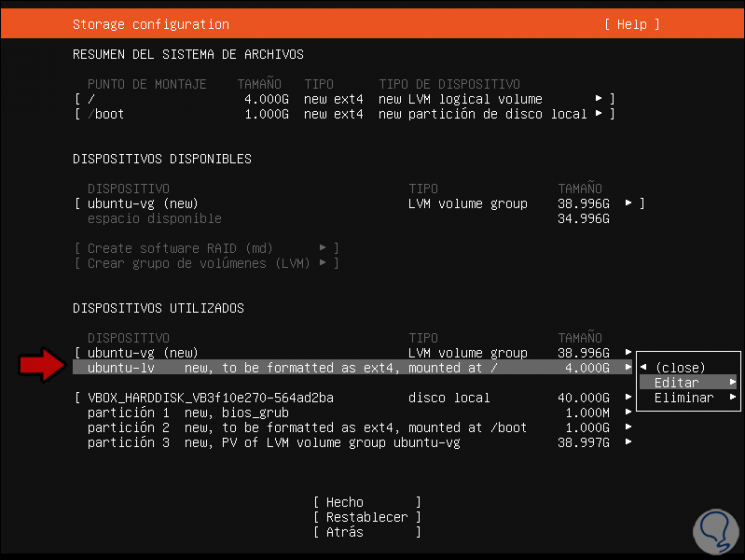
Drücken Sie die Eingabetaste und im nächsten Fenster weisen wir den Betrag in Gigabyte für diese Partition zu:
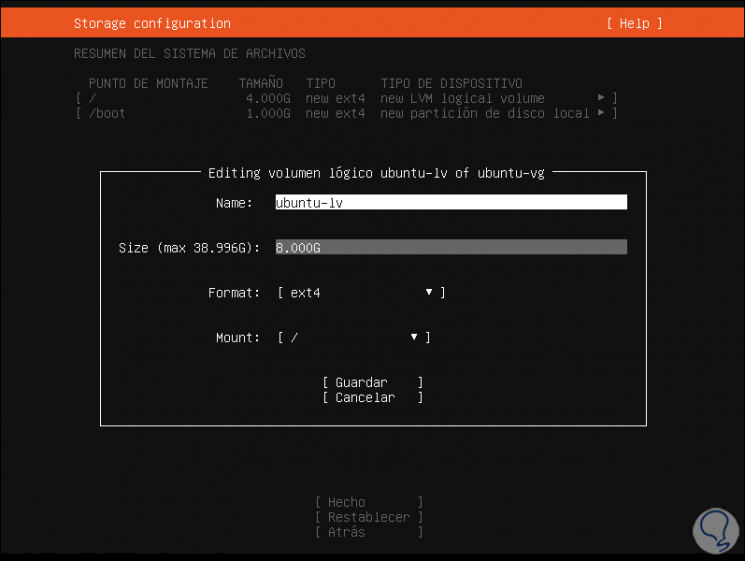
Wir wählen “Speichern”, um die Änderungen zu übernehmen. Dies ist die Root-Partition, da im Feld “Mount” / zugewiesen ist.
Wir können die Partition sehen, die oben auf der Konsole erstellt wurde:
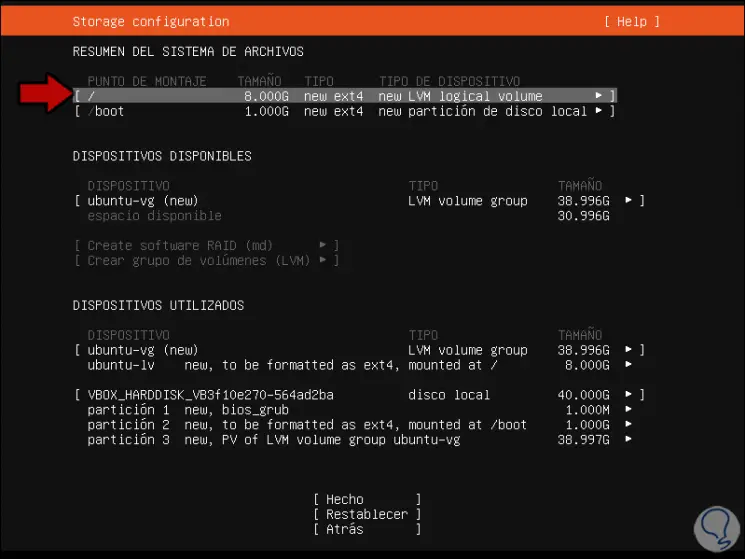
Jetzt erstellen wir die Home-Partition (/ home). Dazu gehen wir erneut zum Abschnitt “Verfügbare Geräte” und geben in der Zeile “ubuntu-vg” die Eingabetaste ein und wählen “Logisches Volume erstellen”:
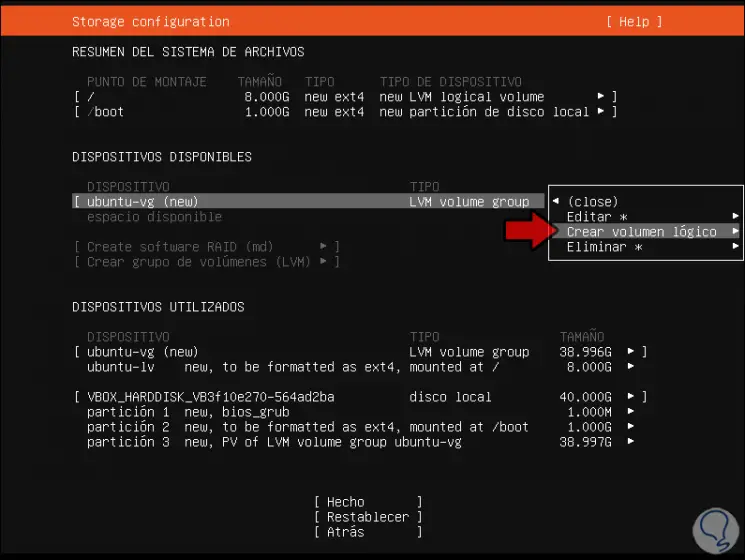
Im nächsten Fenster geben wir den Wert der Partition mit der # G-Syntax ein und validieren Folgendes:
- In der Zeile Format wählen wir ext4
- In der Mount-Zeile wählen wir / home
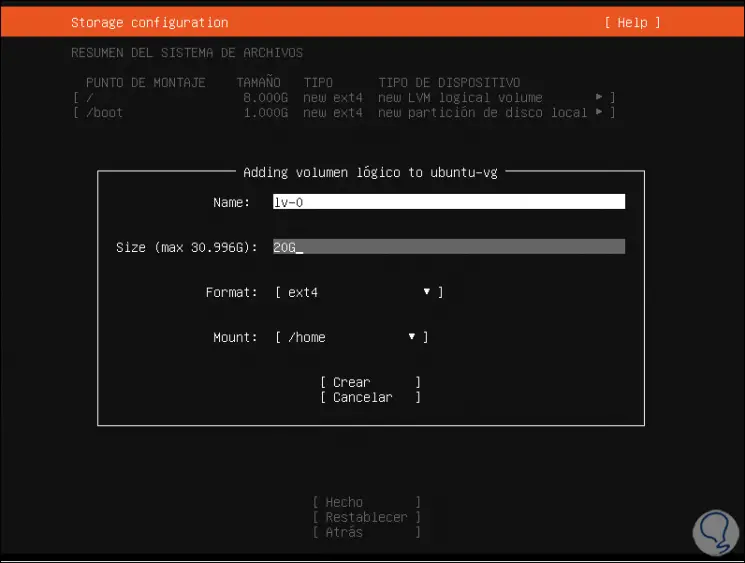
Wählen Sie “Erstellen”, um die Änderungen zu übernehmen. Die neue Partition wird erstellt:
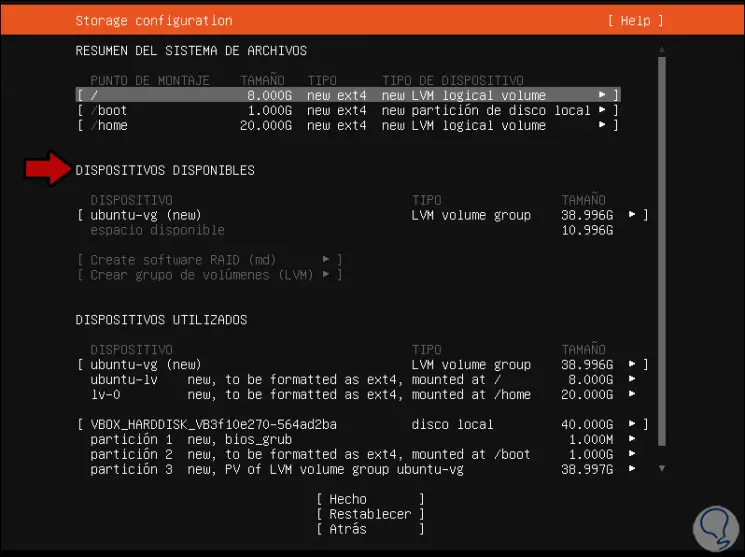
Danach können wir die Swap-Partition erstellen. Dazu gehen wir zum Abschnitt “Verfügbare Geräte” und wählen “Ubuntu-vg”, drücken die Eingabetaste und wählen “Logisches Volume erstellen”:
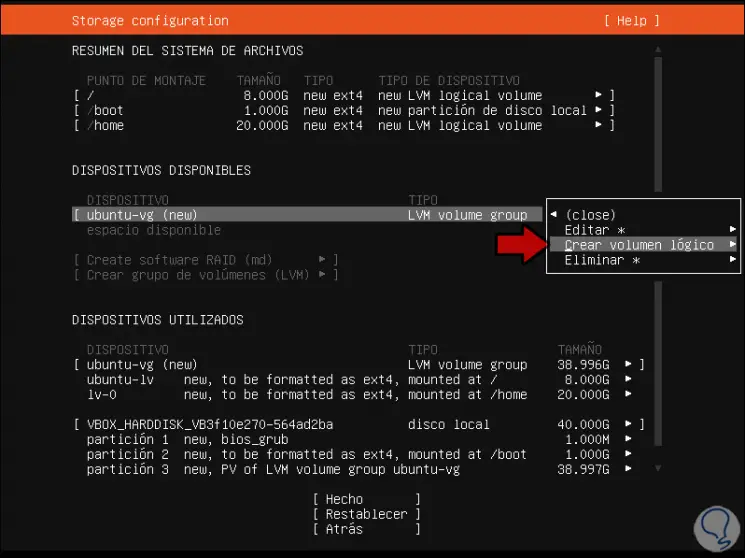
Im folgenden Fenster geben wir die Größe ein und wählen im Feld “Format” “Swap” aus:
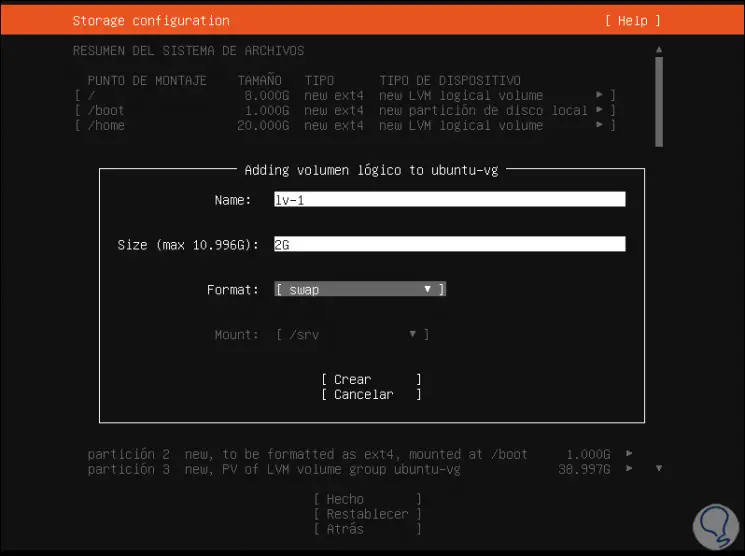
Wir wählen “Erstellen”, um die Änderungen zu speichern und die gesamte neue Struktur anzuzeigen:
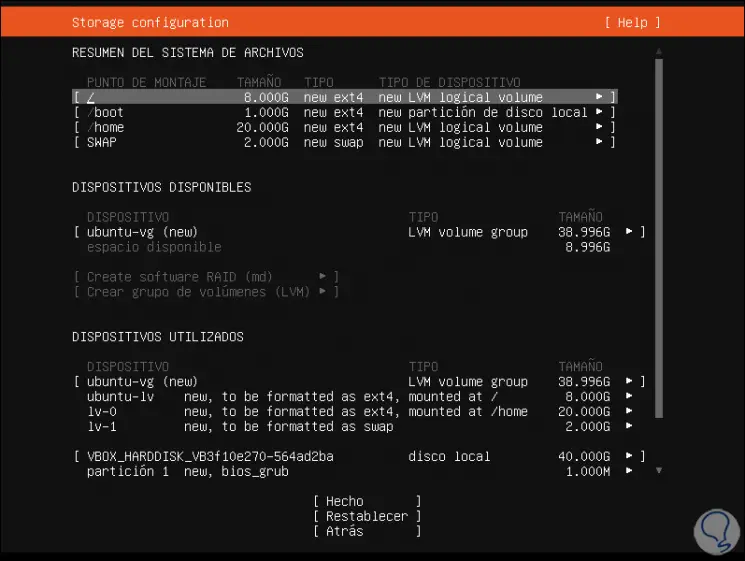
Wählen Sie die Schaltfläche “Fertig” und wählen Sie im nächsten Fenster “Weiter”, um die Änderungen zu übernehmen:
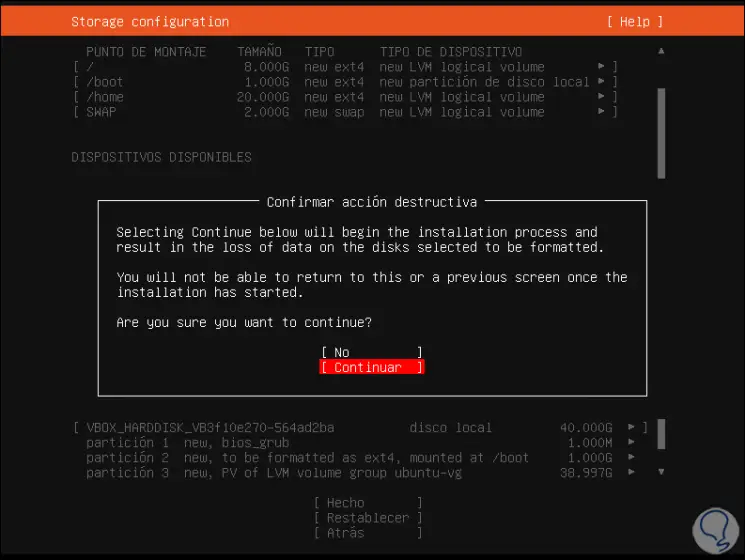
Im folgenden Fenster weisen wir den Benutzernamen und das Passwort zu:
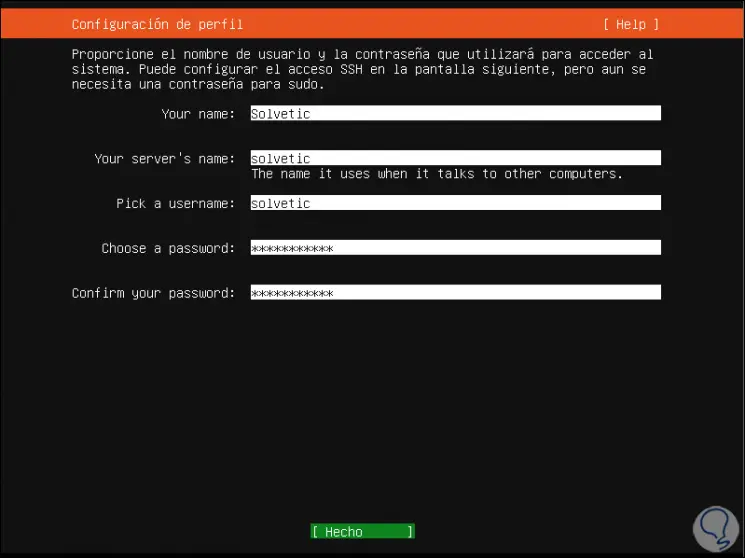
Wir wählen “Fertig” und können nun die Option zum Aktivieren des OpenSSH-Servers auswählen:
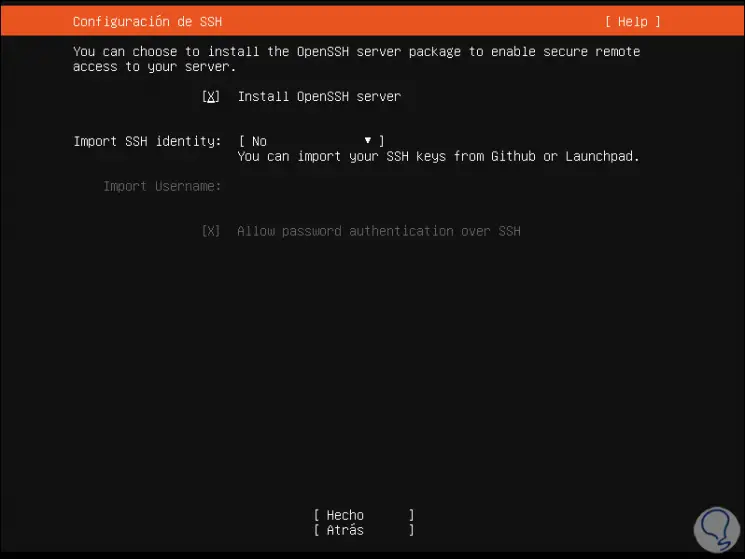
Wählen Sie “Fertig” und dann können wir auswählen, welche Funktionen mit dem Ubuntu 20.04-Server installiert werden sollen:
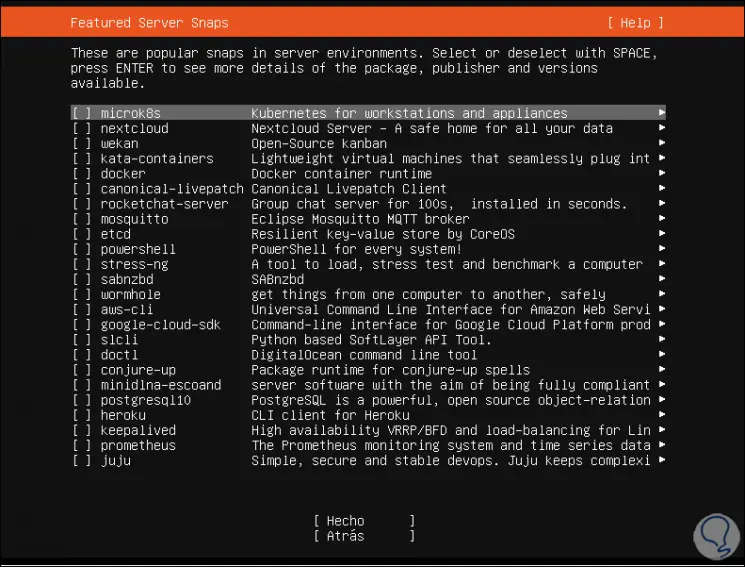
Wir wählen diese mit der Leertaste aus, wählen “Fertig” und der Installationsprozess für Ubuntu 20.04 Server wird stattfinden:
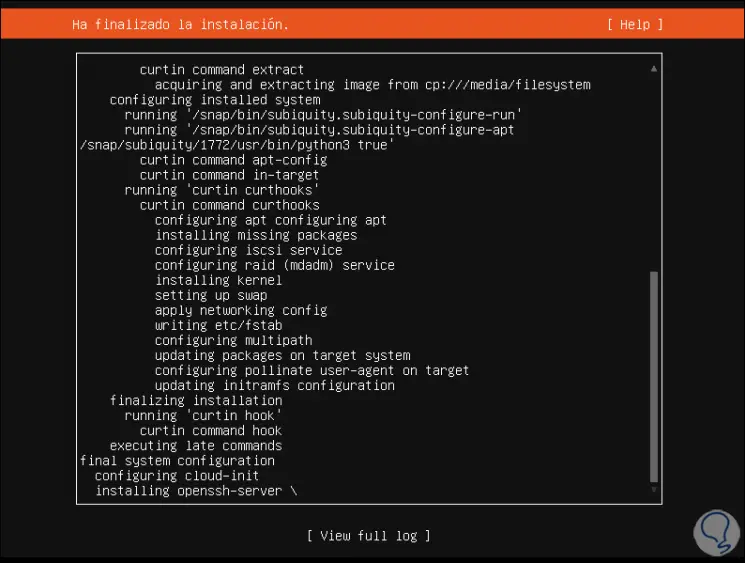
Wenn der Prozess zu Ende ist, sehen wir Folgendes:
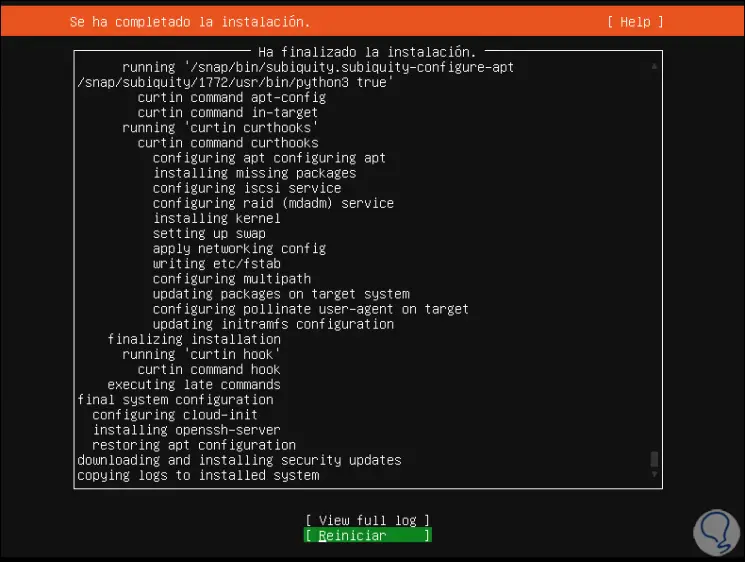
Wir wählen “Neustart”, um auf das Ubuntu 20.04 Server-System zuzugreifen:
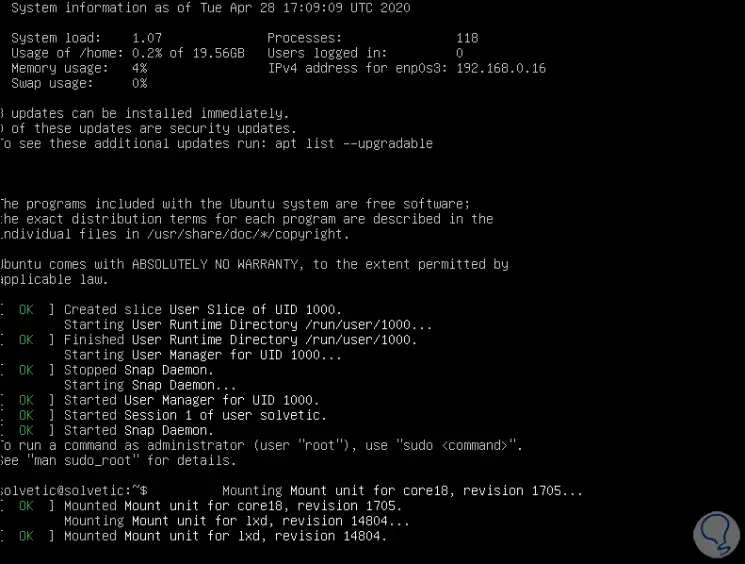
Wir überprüfen die installierte Version von Ubuntu mit dem Befehl “lsb_release -a”:
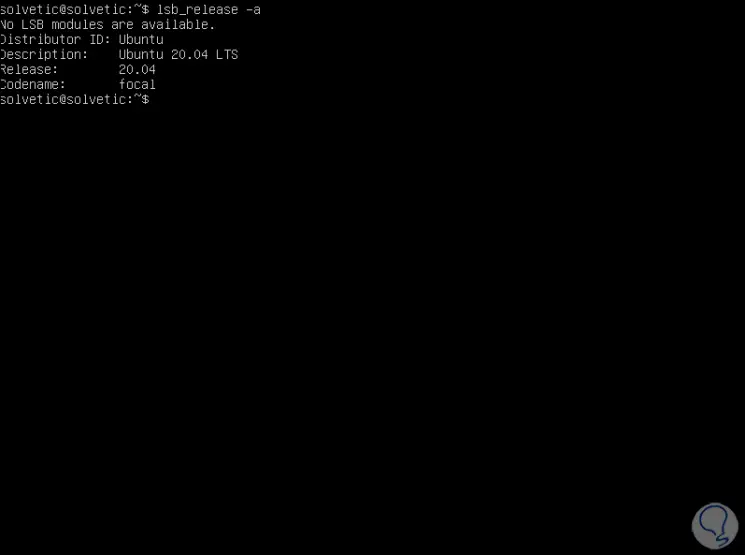
Mit EinWie.com haben Sie alles gelernt, was wir in diesem neuen System finden und wie Sie es installieren können, um das Potenzial jeder seiner Funktionen auszuschöpfen.